การบำรุงรักษา WP- ปรับแต่งหน้าการบำรุงรักษาของคุณเอง
เผยแพร่แล้ว: 2022-06-12เนื่องจากประสบการณ์การสร้างเว็บไซต์เป็นสิ่งที่เราปรับปรุงทุกวัน จึงไม่น่าแปลกใจที่มีเครื่องมืออย่าง WP Maintenance หากคุณไม่แน่ใจว่าเรากำลังพูดถึงอะไรอยู่ นี่คือปลั๊กอิน WordPress ที่ให้คุณเข้าถึงธีมที่สร้างไว้ล่วงหน้าจำนวนมากซึ่งคุณสามารถใช้สำหรับหน้าการบำรุงรักษาของคุณ เช่นเดียวกับความสามารถในการสร้างธีมของคุณเองตั้งแต่เริ่มต้น .
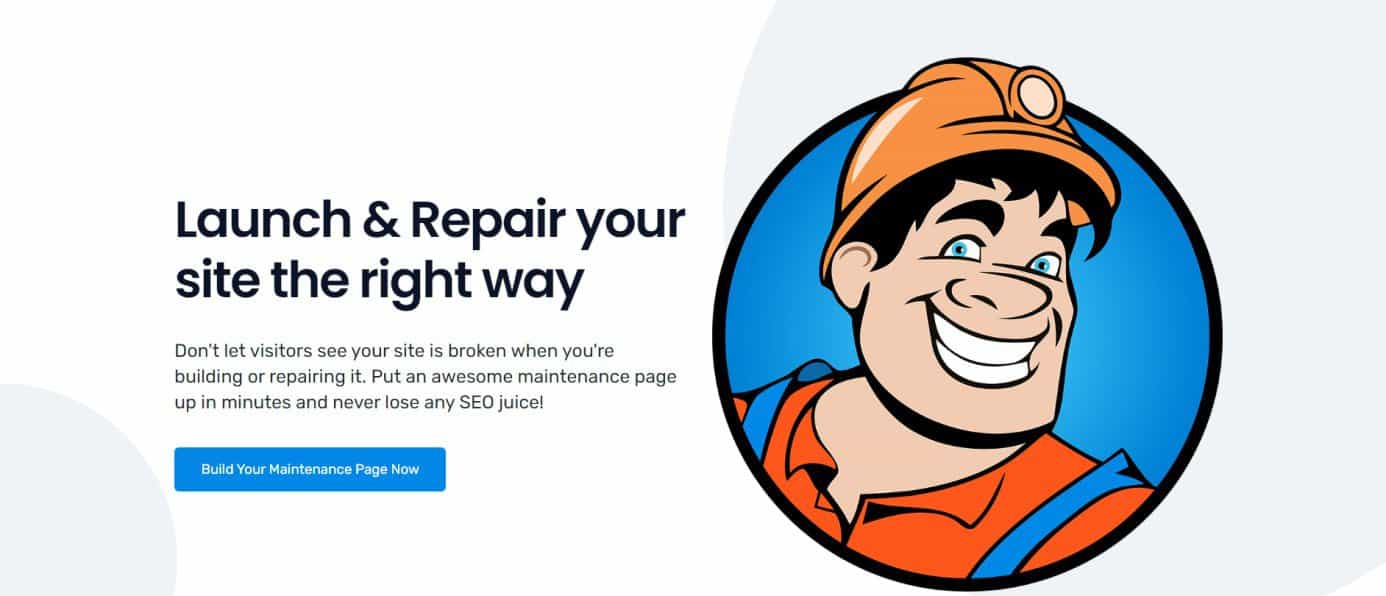 การออกแบบที่ใช้งานง่ายและเรียบง่ายของเครื่องมือนี้ช่วยมอบประสบการณ์สร้างสรรค์ที่ง่ายดาย เราจะเน้นถึงคุณสมบัติหลักบางประการของการออกแบบปลั๊กอินนี้ สิ่งที่นำเสนอ และวิธีที่คุณสามารถใช้เพื่อสร้างเว็บไซต์ที่สวยงามและประสบความสำเร็จ
การออกแบบที่ใช้งานง่ายและเรียบง่ายของเครื่องมือนี้ช่วยมอบประสบการณ์สร้างสรรค์ที่ง่ายดาย เราจะเน้นถึงคุณสมบัติหลักบางประการของการออกแบบปลั๊กอินนี้ สิ่งที่นำเสนอ และวิธีที่คุณสามารถใช้เพื่อสร้างเว็บไซต์ที่สวยงามและประสบความสำเร็จ
ธีม
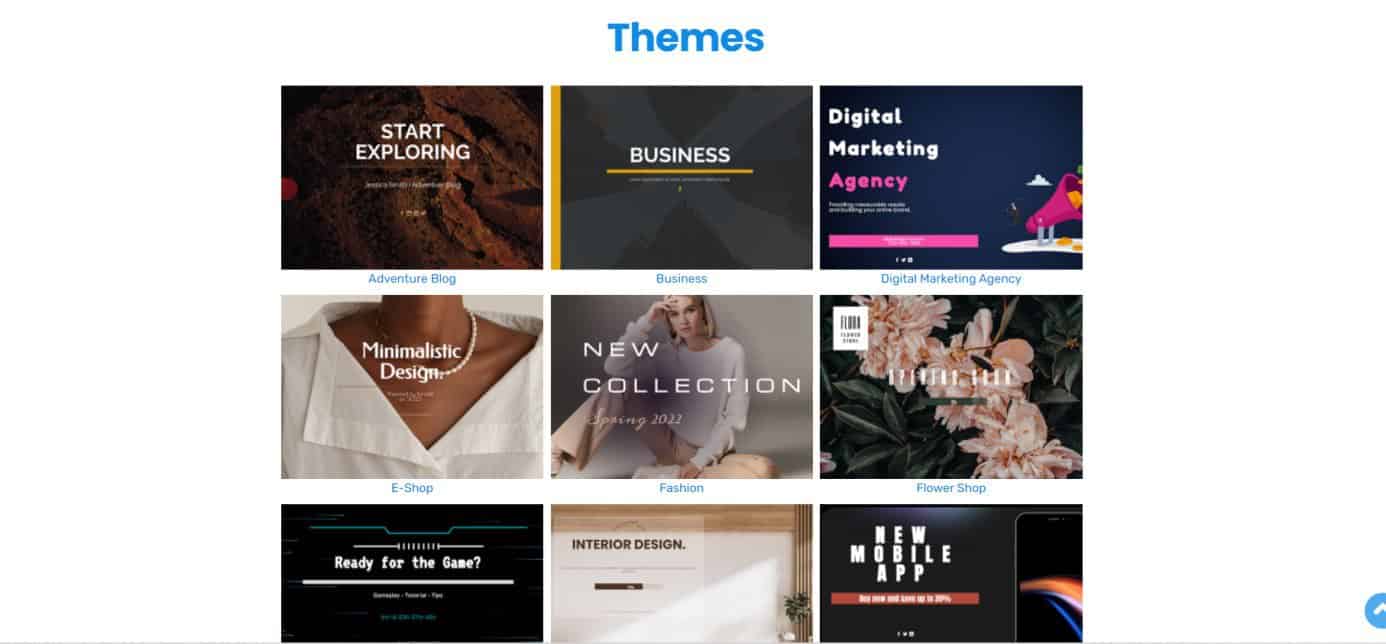 ทันทีที่คุณเรียกใช้ปลั๊กอิน คุณจะสังเกตเห็นได้อย่างรวดเร็วว่าคุณลักษณะทั้งหมดแสดงไว้ทางด้านซ้ายอย่างชัดเจน อย่างที่คุณเห็น หน้า Landing Page ค่อนข้างตรงไปตรงมาและไปยังส่วนต่างๆ ได้ง่าย ตั้งแต่เริ่มต้น คุณจะพบเมนูแบบเลื่อนลง "ธีม" ที่ด้านบนสุด
ทันทีที่คุณเรียกใช้ปลั๊กอิน คุณจะสังเกตเห็นได้อย่างรวดเร็วว่าคุณลักษณะทั้งหมดแสดงไว้ทางด้านซ้ายอย่างชัดเจน อย่างที่คุณเห็น หน้า Landing Page ค่อนข้างตรงไปตรงมาและไปยังส่วนต่างๆ ได้ง่าย ตั้งแต่เริ่มต้น คุณจะพบเมนูแบบเลื่อนลง "ธีม" ที่ด้านบนสุด
คุณมีความสามารถในการเข้าถึงธีมที่สร้างไว้ล่วงหน้าซึ่งสร้างโดยนักพัฒนา (ซึ่งคุณสามารถแก้ไขได้ทั้งหมด) รวมถึงไลบรารีธีมที่คุณกำหนดเองภายใต้ "User Made" เมื่อคุณเข้าถึงธีมที่สร้างไว้ล่วงหน้าเหล่านี้แล้ว คุณจะเห็นตัวอย่างว่าจะมีหน้าตาเป็นอย่างไร และคุณมีตัวเลือกในการติดตั้งธีมเหล่านี้บนเว็บไซต์ของคุณโดยตรง
สิ่งที่ดีที่สุดเกี่ยวกับธีมที่สร้างไว้ล่วงหน้าของ WP Maintenance คือการออกแบบที่เรียบง่ายสะท้อนถึงผลิตภัณฑ์และบริการที่คุณอาจนำเสนอบนเว็บไซต์ของคุณ ธีมที่สร้างไว้ล่วงหน้าเหมาะอย่างยิ่งสำหรับผู้ที่ไม่ต้องการใช้เวลามากเกินไปในการปรับแต่งเว็บไซต์ของตนเอง เนื่องจากมีทุกอย่างตั้งแต่จานสีที่เลือกสรรมาอย่างดี ไปจนถึงฟอนต์ที่เข้าชุดกัน และอาร์เรย์ภาพถ่ายคุณภาพสูงฟรี
ออกแบบ
แต่ถ้าคุณไม่ได้เป็นแบบนั้น และคุณต้องการทุ่มเทแรงกายเพื่อสร้างธีมที่คุณกำหนดเอง ฟีเจอร์ถัดไปก็เหมาะสำหรับคุณอย่างแน่นอน ในส่วน "การออกแบบ" คุณจะพบส่วนประกอบที่จำเป็นทั้งหมดที่คุณต้องการเพื่อสร้างธีมที่กำหนดเอง
ไม่ว่าคุณจะเลือกธีมที่สร้างไว้ล่วงหน้าชุดใดธีมหนึ่งเพื่อปรับแต่งหรือต้องการสร้างใหม่ตั้งแต่ต้น คุณอาจต้องใช้เวลาส่วนใหญ่ไปกับตัวเลือกต่างๆ ภายในเครื่องมือนี้
ทั่วไป
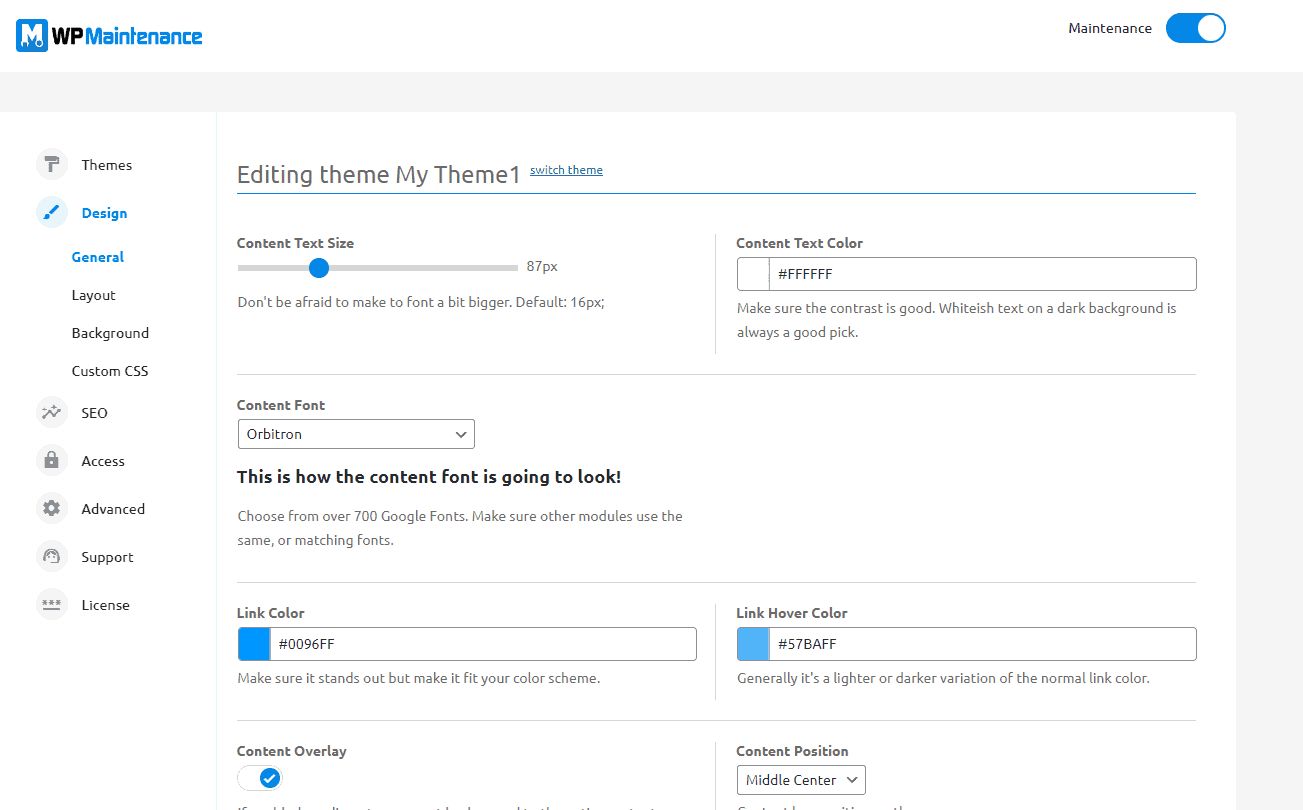 สิ่งแรกที่คุณอาจต้องการเยี่ยมชมคือส่วน "ทั่วไป" ที่นี่ คุณสามารถปรับขนาดข้อความของเนื้อหาและเลือกแบบอักษรที่คุณต้องการได้
สิ่งแรกที่คุณอาจต้องการเยี่ยมชมคือส่วน "ทั่วไป" ที่นี่ คุณสามารถปรับขนาดข้อความของเนื้อหาและเลือกแบบอักษรที่คุณต้องการได้
ภายใต้การตั้งค่าแต่ละอย่าง คุณจะพบว่าเครื่องมือนี้ให้คำแนะนำเกี่ยวกับสิ่งที่ควรใช้เพื่อทำให้หน้าเว็บของคุณโดดเด่น คุณยังสามารถปรับตำแหน่งเนื้อหาของคุณได้ที่นี่ เช่นเดียวกับสีซ้อนทับเนื้อหาของคุณ
เค้าโครง
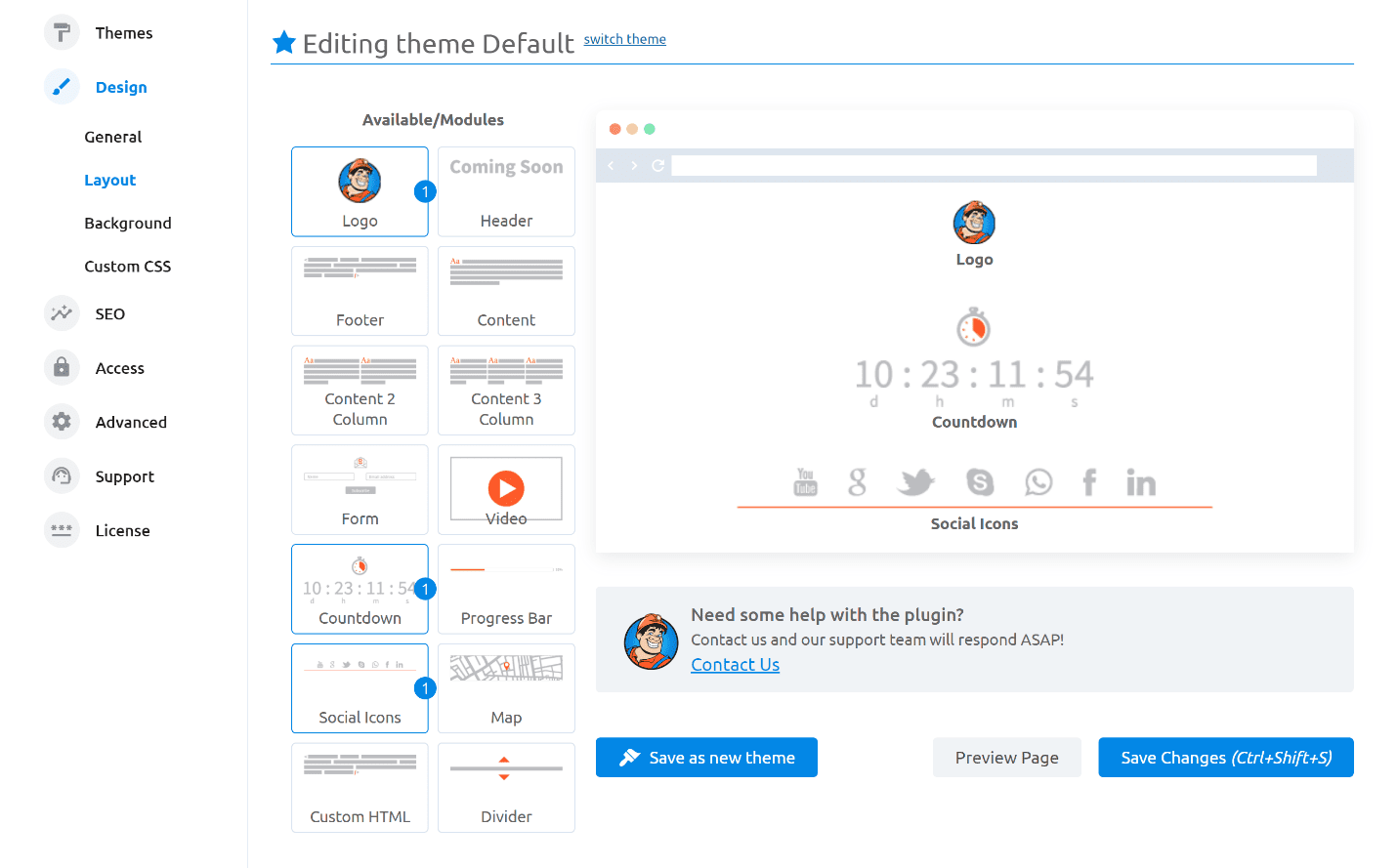 ถัดไปคือส่วน "เลย์เอาต์" ที่นี่ คุณจะพบว่าคุณสามารถทำอะไรก็ได้เมื่อต้องกำหนดลักษณะที่ปรากฏของเว็บไซต์ของคุณเอง
ถัดไปคือส่วน "เลย์เอาต์" ที่นี่ คุณจะพบว่าคุณสามารถทำอะไรก็ได้เมื่อต้องกำหนดลักษณะที่ปรากฏของเว็บไซต์ของคุณเอง

มีโมดูลสองสามโมดูลให้เลือก และขึ้นอยู่กับคุณว่าจะนำเสนอเนื้อหาของคุณอย่างไร คุณสามารถแก้ไขแต่ละส่วนแยกกันได้ และสุดท้าย คุณสามารถดูหน้าของคุณทันทีที่คุณเชื่อว่ามันทำเสร็จแล้ว!
พื้นหลัง
ลงไปที่เครื่องมือออกแบบ ในส่วน "พื้นหลัง" คุณจะสามารถเข้าถึงรูปภาพคุณภาพสูงฟรีจำนวน 400,000 รูปที่คุณสามารถใช้บนเว็บไซต์ของคุณ รวมทั้งเพิ่มรูปภาพของคุณเองด้วย! ในส่วนนี้ คุณยังสามารถปรับและแก้ไขลักษณะที่ปรากฏบนเว็บไซต์ของคุณได้อีกด้วย
คุณสามารถใช้ฟิลเตอร์ 27 แบบกับรูปภาพของคุณ รวมทั้งการเบลอพื้นหลังด้วย เช่นเดียวกับที่คุณจะปรับแบบอักษรและตำแหน่งของเนื้อหาที่เขียน คุณก็สามารถทำสิ่งนั้นกับภาพพื้นหลังได้เช่นกัน อ้อ คุณสามารถเพิ่มวิดีโอได้ด้วย!
CSS ที่กำหนดเอง
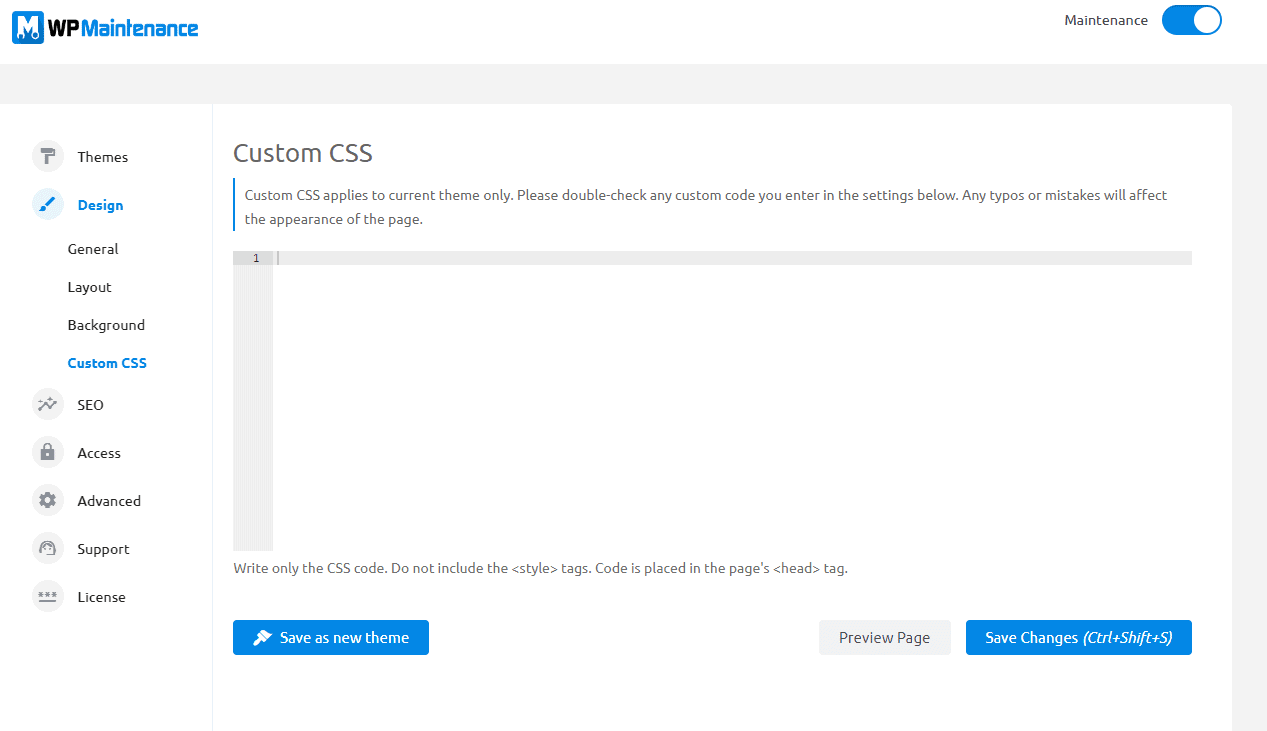 หากคุณต้องการลงรายละเอียดเพิ่มเติมเกี่ยวกับการออกแบบของคุณ ส่วน CSS แบบกำหนดเองคือสิ่งที่คุณอาจสนใจ หากมีบางสิ่งที่คุณต้องการเพิ่มลงในเว็บไซต์ของคุณที่ WP Maintenance ไม่มี คุณสามารถเขียนโค้ดของคุณเองและรวมเข้ากับเว็บไซต์ของคุณได้อย่างราบรื่น
หากคุณต้องการลงรายละเอียดเพิ่มเติมเกี่ยวกับการออกแบบของคุณ ส่วน CSS แบบกำหนดเองคือสิ่งที่คุณอาจสนใจ หากมีบางสิ่งที่คุณต้องการเพิ่มลงในเว็บไซต์ของคุณที่ WP Maintenance ไม่มี คุณสามารถเขียนโค้ดของคุณเองและรวมเข้ากับเว็บไซต์ของคุณได้อย่างราบรื่น
ค่อนข้างชัดเจนว่าเครื่องมือนี้ไม่เพียงแค่เป็นมิตรกับผู้เริ่มต้นเท่านั้น แต่ยังมีคุณสมบัติมากมาย แม้แต่นักพัฒนาเว็บที่มีประสบการณ์มากกว่าก็สามารถใช้ประโยชน์ได้
ในตอนท้ายของแต่ละส่วนในปลั๊กอินนี้ คุณจะสามารถบันทึกธีมของคุณได้ ดังนั้น หากคุณตัดสินใจที่จะเปลี่ยนแปลงสิ่งต่างๆ แต่ยังต้องการใช้ธีมที่สร้างไว้ก่อนหน้านี้ คุณสามารถค้นหาได้ในส่วน "User Made"
SEO
หากคุณรู้อะไรเกี่ยวกับเครื่องมือที่ใช้ในการพัฒนาเว็บไซต์ คุณเคยได้ยินเกี่ยวกับการวิเคราะห์ SEO มาก่อนอย่างแน่นอน WP Maintenance PRO จะสแกนเว็บไซต์ของคุณและวิเคราะห์เนื้อหาของคุณ ให้คำแนะนำในสิ่งที่อาจเป็นสาเหตุของปัญหา สิ่งที่ควรปรับปรุง รวมถึงสิ่งที่ทำงานได้ดีบนเว็บไซต์ของคุณ
คุณสามารถค้นหาคำเป้าหมายใดก็ได้ และเครื่องมือนี้จะให้ข้อมูลโดยละเอียดว่าคำนั้นปรากฏบนเว็บไซต์ของคุณบ่อยเพียงใด และคำนั้นช่วยเพิ่มการมองเห็นเว็บไซต์ของคุณได้มากเพียงใด ตลอดทั้งปลั๊กอิน คุณจะสามารถสังเกตเห็นคำแนะนำมากมายที่ตัวเครื่องมือสร้างขึ้นเอง และสิ่งสำคัญคือต้องคำนึงถึงสิ่งเหล่านี้หากคุณต้องการให้เว็บไซต์ของคุณทำงานได้อย่างราบรื่น!
เข้าถึง
คุณสามารถปรับการเข้าถึงได้ที่นี่เช่นกัน ทั้งนี้ขึ้นอยู่กับว่าคุณต้องการให้เว็บไซต์ของคุณปรากฏต่อผู้ใช้ที่ลงชื่อเข้าใช้และไม่ได้ลงชื่อเข้าใช้อย่างไร เป็นมาตรฐานที่ค่อนข้างดี เนื่องจากอนุญาตให้คุณอนุญาตผู้ใช้บางรายที่อนุญาตพิเศษ และแบ่งปัน URL การเข้าสู่ระบบที่กำหนดเองและลิงก์การเข้าถึงที่เป็นความลับ
รหัสผ่าน
คุณยังสามารถเพิ่มรหัสผ่านการเข้าถึงโดยตรงไปยังเพจของคุณ ซึ่งเป็นคุณลักษณะเล็กๆ น้อยๆ ที่ยอดเยี่ยมที่ช่วยให้คุณแบ่งปันการเข้าถึงหน้าหลักของคุณกับบุคคลเพียงไม่กี่คน ในขณะที่เพจของคุณดูเหมือนจะอยู่ภายใต้การดูแลสำหรับผู้เยี่ยมชมทั่วไป
ความสำคัญของหน้าการบำรุงรักษาแบบกำหนดเอง
มีสาเหตุหลายประการที่ควรพิจารณาเปิดตัวหน้าภายใต้การบำรุงรักษา เนื่องจากช่วยให้คุณสามารถแสดงผลิตภัณฑ์หรือธุรกิจของคุณในขณะที่คุณกำลังสร้างเว็บไซต์จริงอยู่ การบำรุงรักษา WP เป็นเพียงหนึ่งในเครื่องมือประเภทนี้ ส่วนอื่นๆ บางส่วน ได้แก่ UnderConstructionPage เช่นเดียวกับโหมดเร็วๆ นี้และโหมดบำรุงรักษา
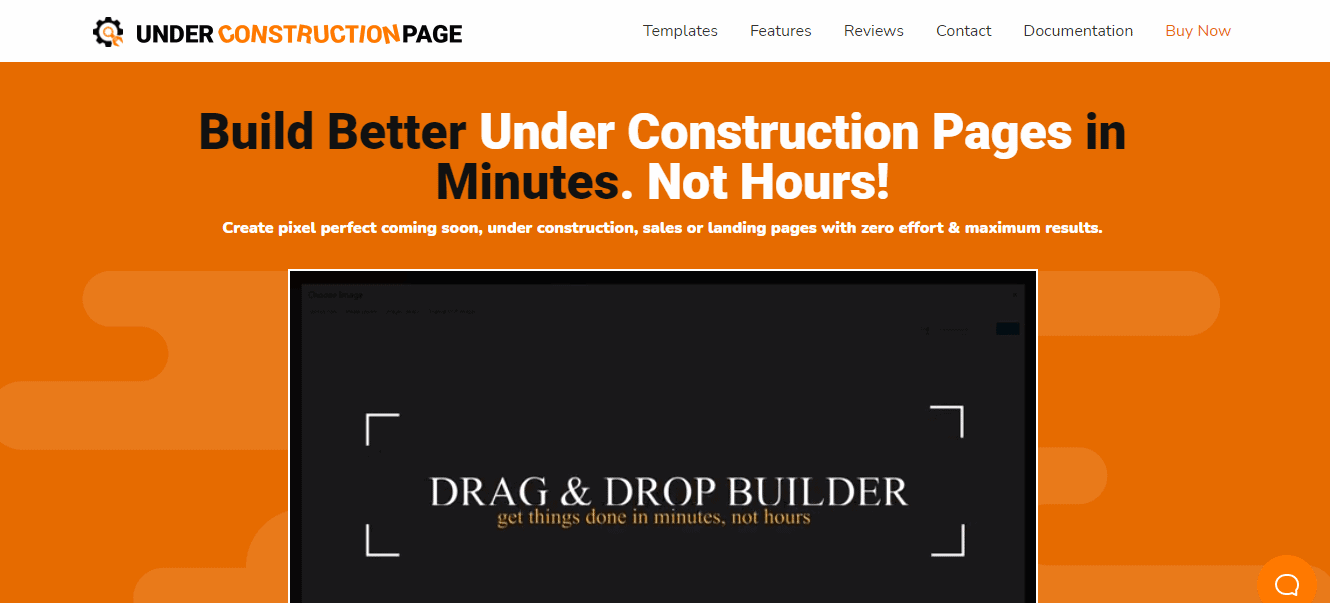 แบบแรกให้ประสบการณ์ที่คล้ายคลึงกันมาก แต่เลย์เอาต์ของเครื่องมือแตกต่างไปจากเดิมอย่างสิ้นเชิง ดังนั้นมันจึงขึ้นอยู่กับสิ่งที่รู้สึกเป็นธรรมชาติมากกว่าที่จะใช้สำหรับคุณ โหมดเร็วๆ นี้และโหมดบำรุงรักษาจะล้ำหน้ากว่าเล็กน้อย เนื่องจากคุณมีสิทธิ์เข้าถึงรูปภาพมากกว่า 2 ล้านภาพและธีม 170 ธีม
แบบแรกให้ประสบการณ์ที่คล้ายคลึงกันมาก แต่เลย์เอาต์ของเครื่องมือแตกต่างไปจากเดิมอย่างสิ้นเชิง ดังนั้นมันจึงขึ้นอยู่กับสิ่งที่รู้สึกเป็นธรรมชาติมากกว่าที่จะใช้สำหรับคุณ โหมดเร็วๆ นี้และโหมดบำรุงรักษาจะล้ำหน้ากว่าเล็กน้อย เนื่องจากคุณมีสิทธิ์เข้าถึงรูปภาพมากกว่า 2 ล้านภาพและธีม 170 ธีม
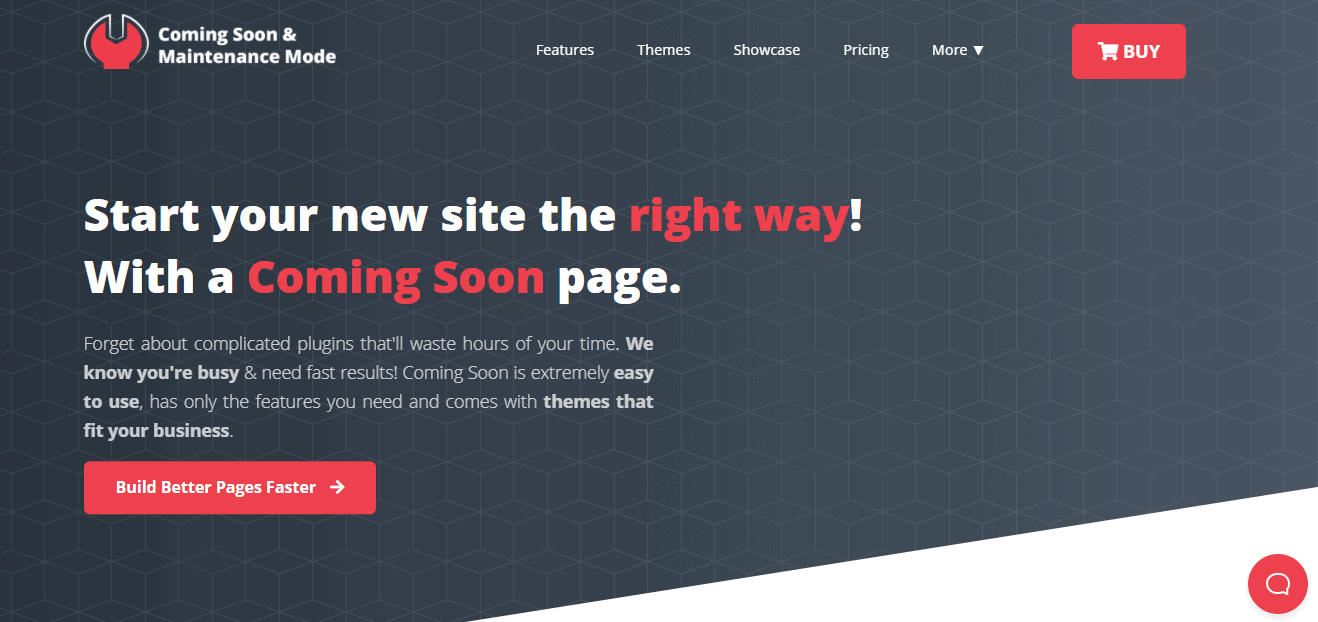 ไม่ว่าจะด้วยวิธีใด ไม่ว่าคุณจะเลือกตัวเลือกใดในท้ายที่สุด คุณควรสังเกตว่าการสร้างแบบกำหนดเองในเร็วๆ นี้และอยู่ภายใต้หน้าการบำรุงรักษา คุณกำลังเพิ่มโอกาสในการมีเว็บไซต์ที่ประสบความสำเร็จตามมา ทำไมไม่ลอง ออก?
ไม่ว่าจะด้วยวิธีใด ไม่ว่าคุณจะเลือกตัวเลือกใดในท้ายที่สุด คุณควรสังเกตว่าการสร้างแบบกำหนดเองในเร็วๆ นี้และอยู่ภายใต้หน้าการบำรุงรักษา คุณกำลังเพิ่มโอกาสในการมีเว็บไซต์ที่ประสบความสำเร็จตามมา ทำไมไม่ลอง ออก?
